Arreglar iMessage necesita estar habilitado para enviar este mensaje
Publicado: 2022-06-13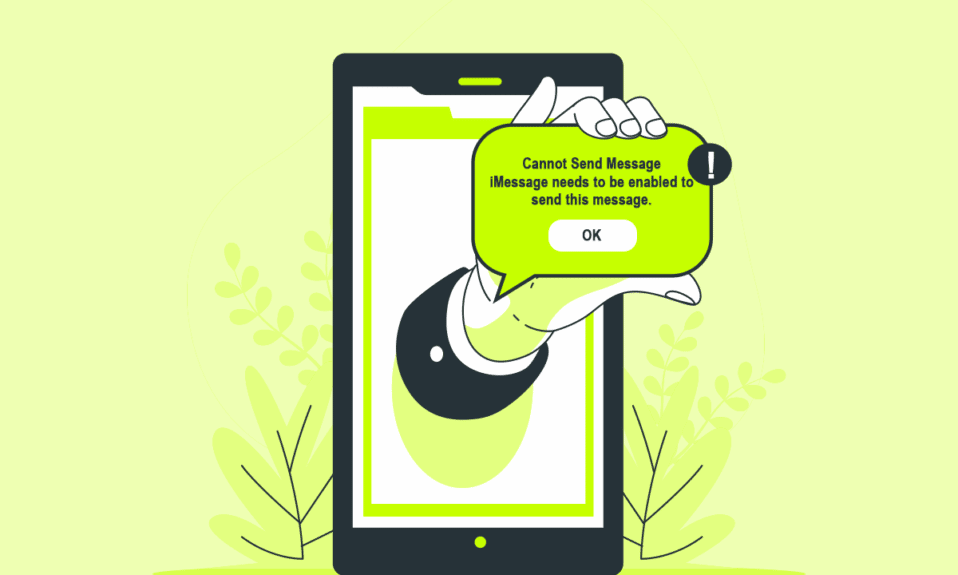
El iPhone tiene funciones de mensajería con las que puedes enviar iMessages o mensajes de texto normales. iMessage es una de las funciones de mensajería interesantes que existen en este momento. La mayoría de los usuarios de iPhone utilizan esta función para comunicarse con cualquier persona. Sin embargo, iMessage debe estar habilitado para enviar este mensaje. El error ha estado atormentando a algunos usuarios de iPhone durante algún tiempo. Lea este artículo hasta el final para conocer las formas de solucionar este problema.
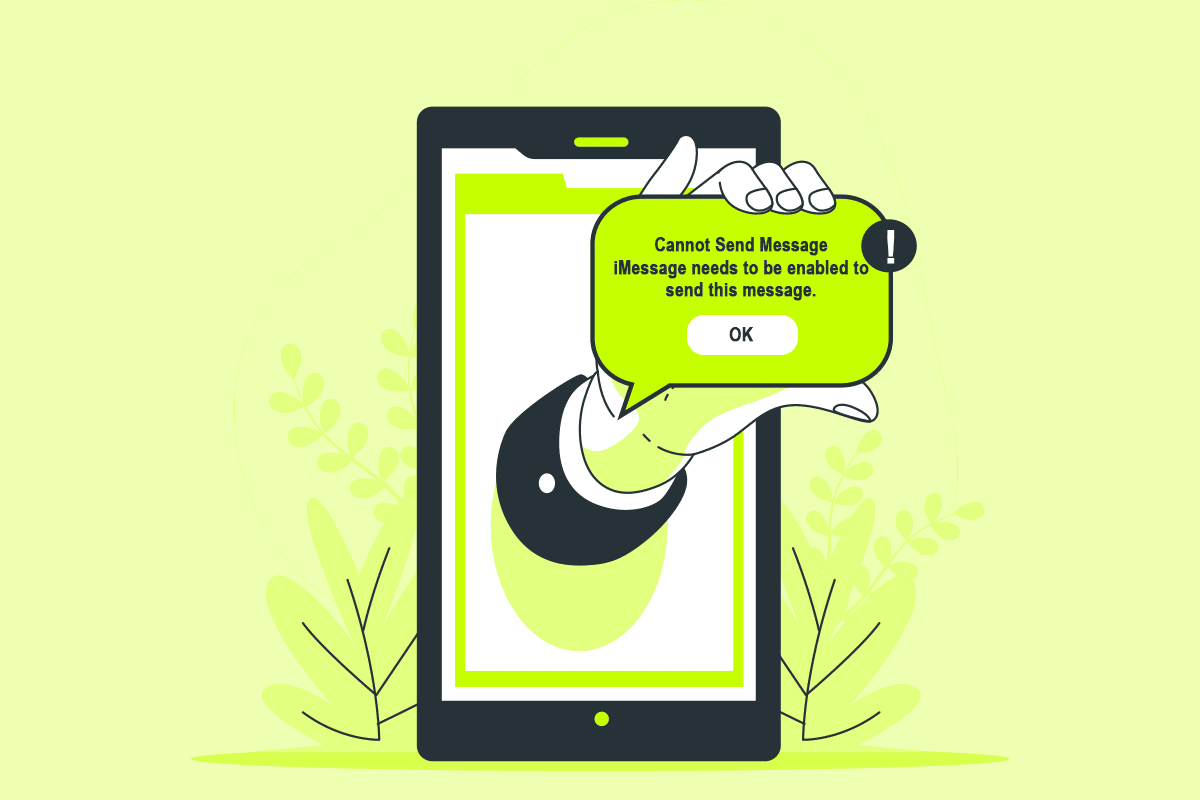
Contenido
- Cómo arreglar iMessage necesita estar habilitado para enviar este mensaje
- Método 1: Pasos básicos para la solución de problemas
- Método 2: forzar la salida de la aplicación de mensajes
- Método 3: habilitar o deshabilitar iMessage
- Método 4: eliminar mensajes enviados fallidos
- Método 5: Usar SMS/MMS
- Método 6: restablecer la configuración de red
- Método 7: restablecer la configuración de fábrica del iPhone
Cómo arreglar iMessage necesita estar habilitado para enviar este mensaje
Las razones por las que este error podría estar ocurriendo en tu iPhone son:
- Conexión a internet inestable
- Problemas con la aplicación Mensajes
- Configuraciones de red problemáticas
- Función de iMessage deshabilitada
Pasemos ahora a los métodos para resolver el error No se puede enviar el mensaje iMessage necesita habilitarse.
Método 1: Pasos básicos para la resolución de problemas
Se recomienda que primero siga los pasos básicos para solucionar el problema que enfrenta en su dispositivo. A continuación se muestran algunos de los pasos que puede seguir.
1. Reiniciar iPhone
Es uno de los pasos preliminares para arreglar el iMessage necesita estar habilitado para enviar este mensaje de error. Al reiniciar el iPhone, solucionará cualquier falla menor que pueda estar causando dicho problema.
1. Presiona el botón de encendido de tu iPhone durante unos segundos.
2. Deslice la opción deslizar para apagar desde la pantalla.
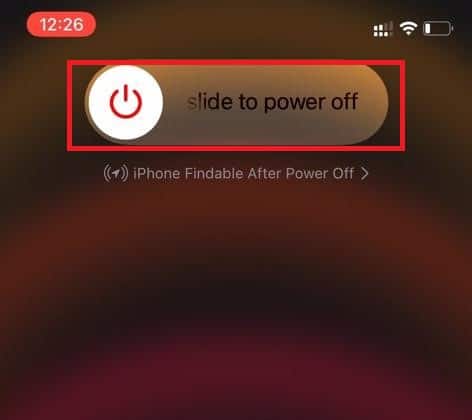
Después de que su iPhone se reinicie, verifique si ha solucionado el mensaje de error iMessage necesita habilitarse.
2. Comprobar el estado del sistema de iMessage
Si el servidor de iMessages no funciona, no puede enviar los iMessages hasta que vuelva a funcionar correctamente. Verifique el estado de iMessages en la página de estado del sistema Apple. El punto verde representa que el servicio específico funciona bien sin ningún problema.
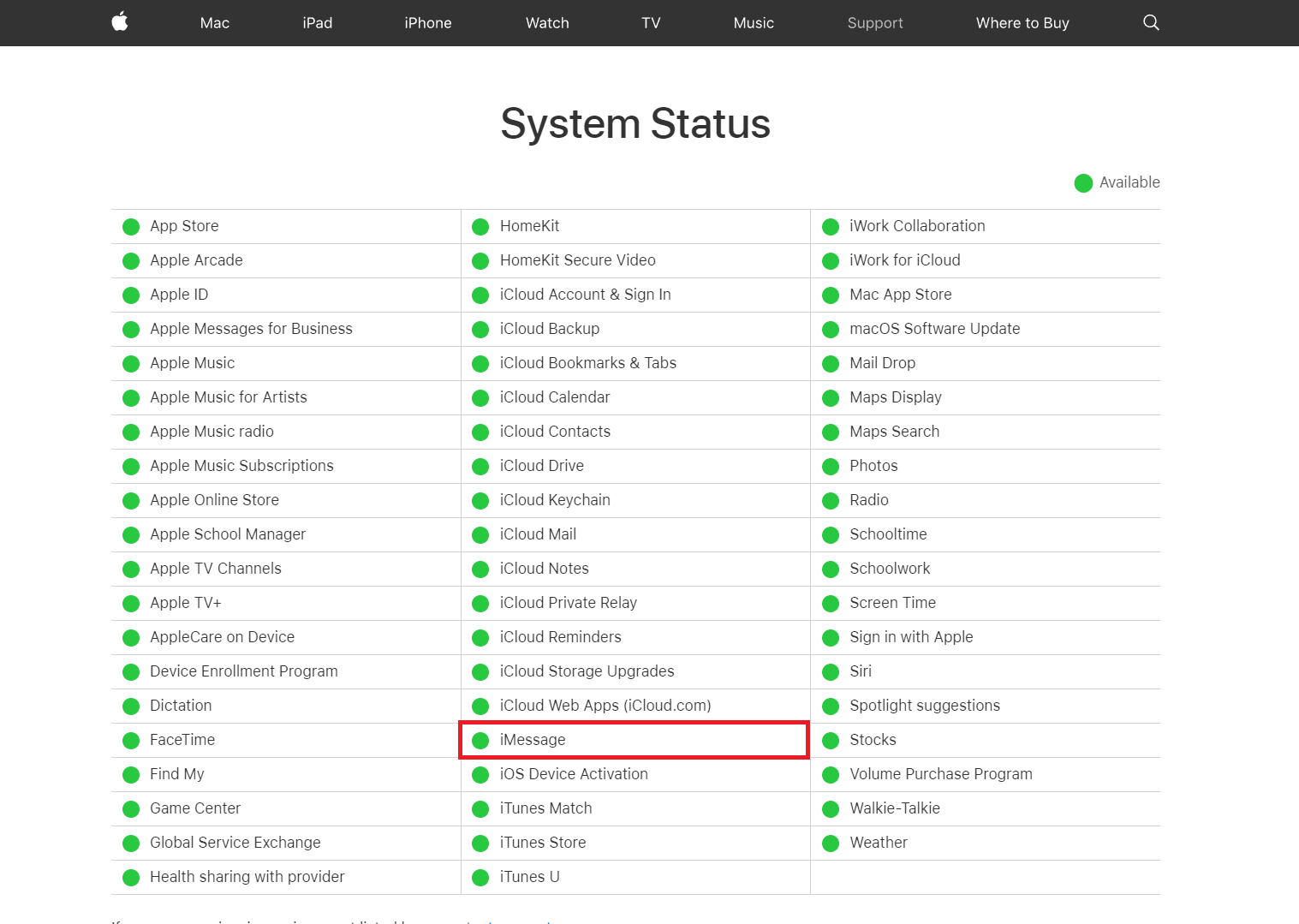
3. Asegure una conexión a Internet estable
Tienes que estar conectado a una conexión Wi-Fi estable y que funcione . Si está utilizando datos móviles , asegúrese de que el paquete de Internet esté activo . Apague y encienda Wi-Fi/Data para solucionar el problema.
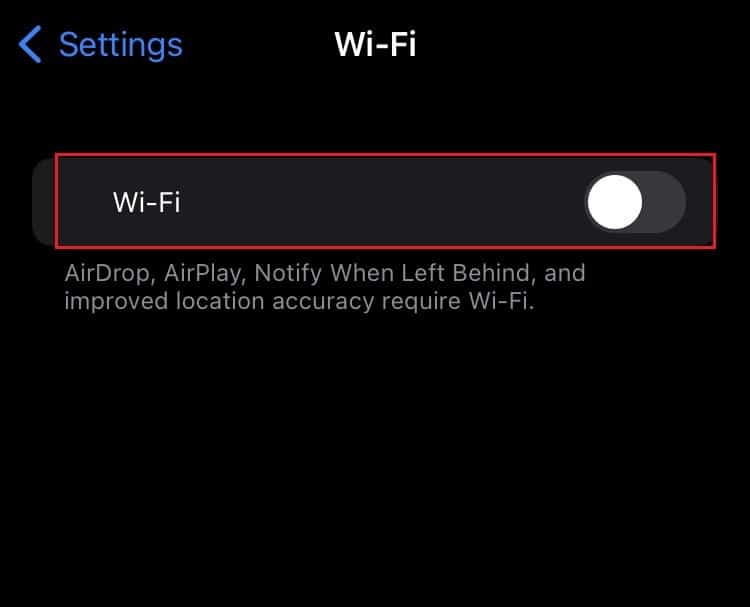
Método 2: forzar la salida de la aplicación de mensajes
Forzar el cierre de una aplicación en el iPhone significa cerrar la aplicación activa en segundo plano . Puede forzar el cierre de aplicaciones de dos maneras para dos tipos diferentes de dispositivos iPhone.
- En iPhones con botón de inicio : presione el botón de inicio dos veces y deslice hacia arriba las aplicaciones desde las aplicaciones activas.
- En iPhone sin botón de Inicio : desliza hacia arriba desde la esquina izquierda de la pantalla. Toque el ícono menos (-) en la parte superior de la aplicación para forzar el cierre. También puede deslizar hacia arriba las aplicaciones para forzar el cierre.

Lea también: Arreglar la tienda de aplicaciones que falta en el iPhone
Método 3: habilitar o deshabilitar iMessage
Puede habilitar los iMessages en su teléfono si está apagado. Además, puede deshabilitarlo y volver a habilitarlo para ver si puede corregir el error de iMessage, que no se puede enviar. Siga los próximos pasos para habilitar/deshabilitar el iMessage en su iPhone.
1. Abra la aplicación Configuración en su iPhone.
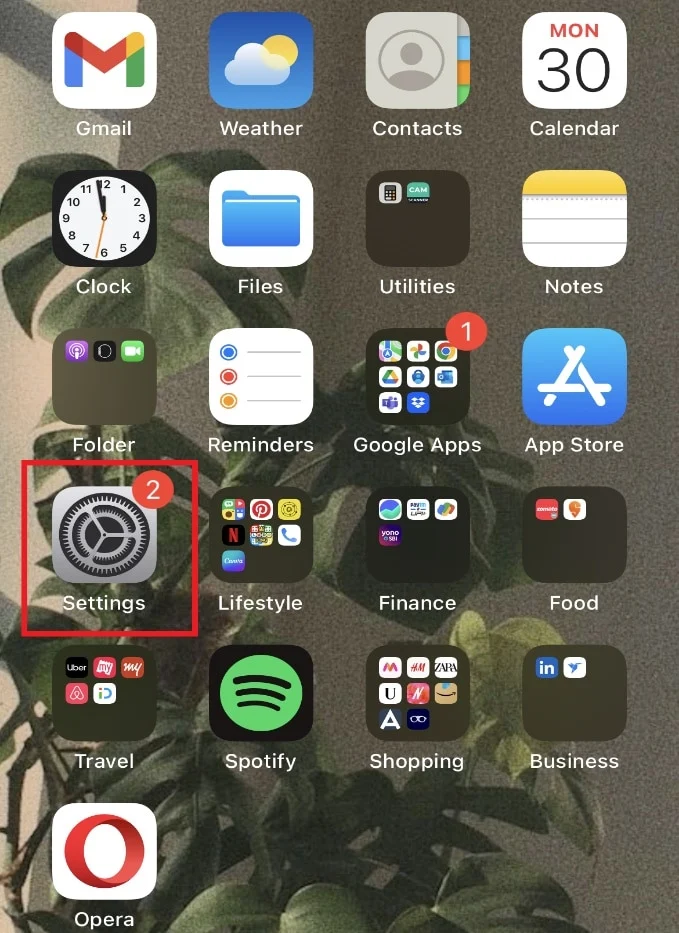
2. Desplácese hacia abajo y toque Mensajes de la lista, como se muestra a continuación.
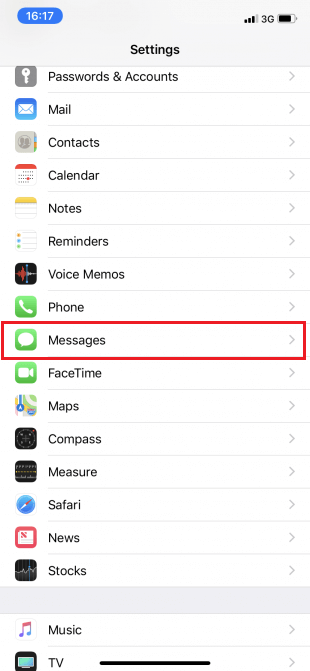
3. Active la palanca para iMessage desde la parte superior, como se muestra.
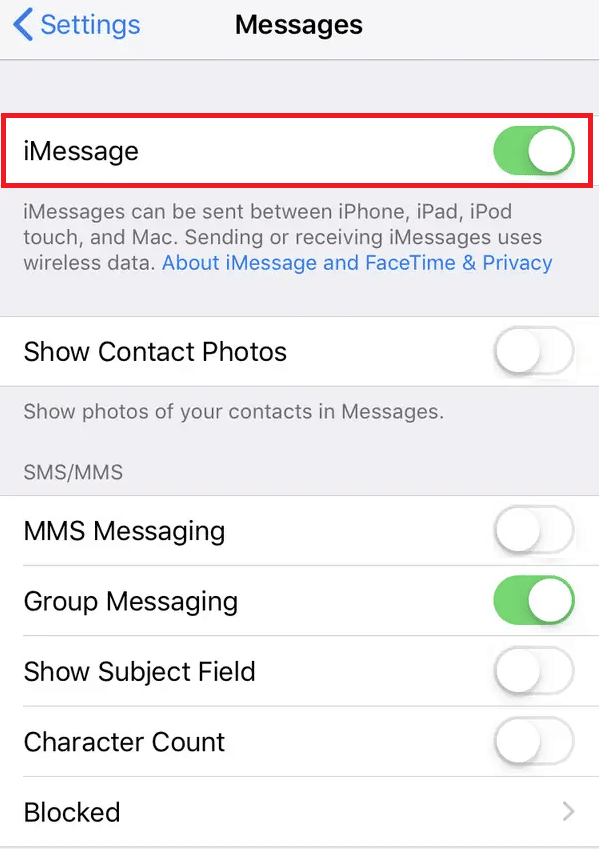
4. Si la palanca ya estaba activada, apáguela y vuelva a encenderla.
5. Finalmente, reinicie su iPhone para ver si dicho problema está solucionado o no.
Método 4: eliminar mensajes enviados fallidos
A veces, el error "No se puede enviar el mensaje iMessage debe habilitarse" puede ocurrir solo para un chat en particular en la aplicación Mensajes. Si es el caso, siga los pasos a continuación para solucionarlo.

1. Deshabilite la opción iMessage desde la aplicación Configuración como se muestra en el Método 3 anterior.
2. Ahora, abra el chat de iMessage deseado .
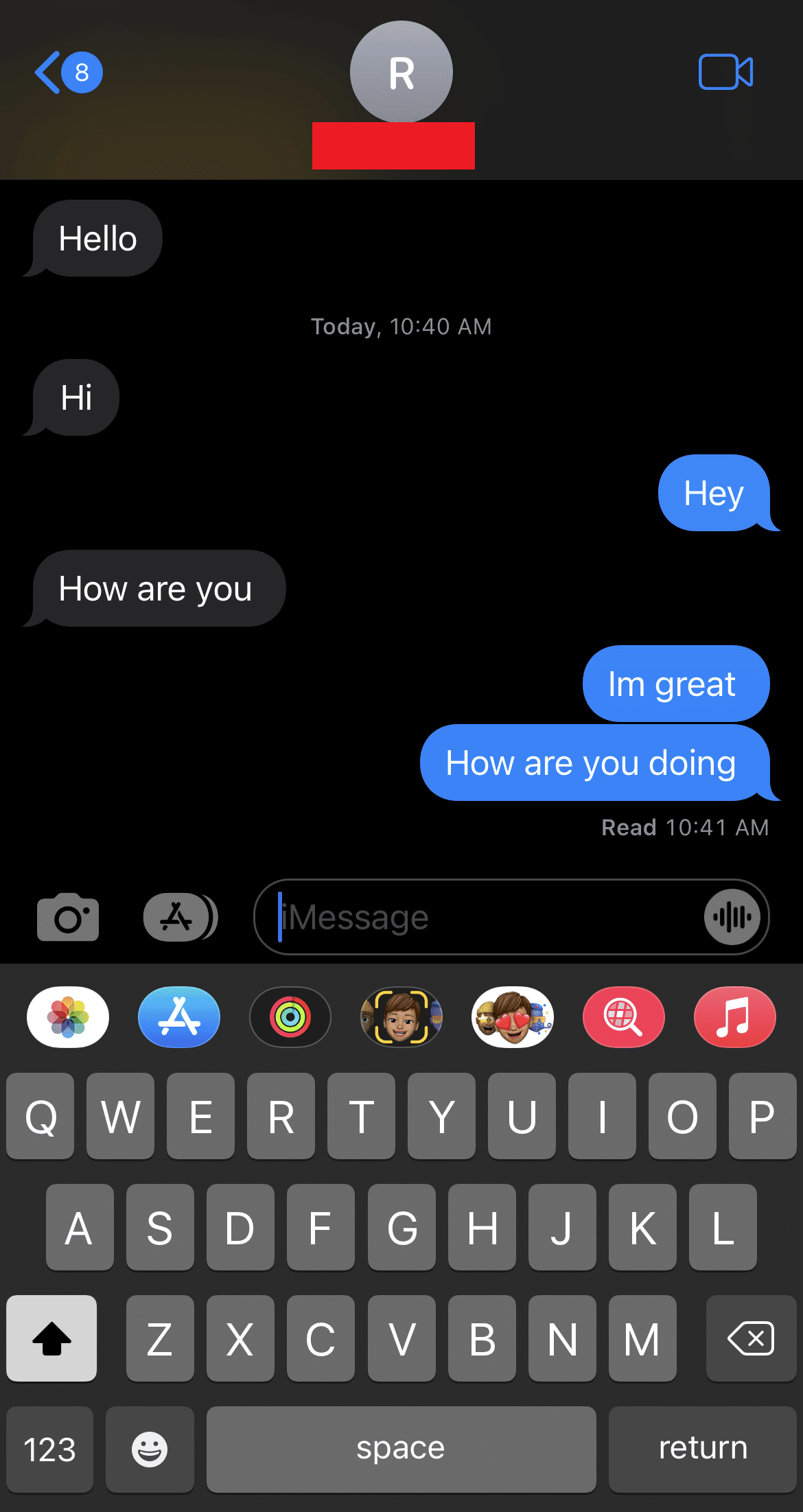
3. Toque y mantenga presionado el iMessage enviado fallido y toque Más .
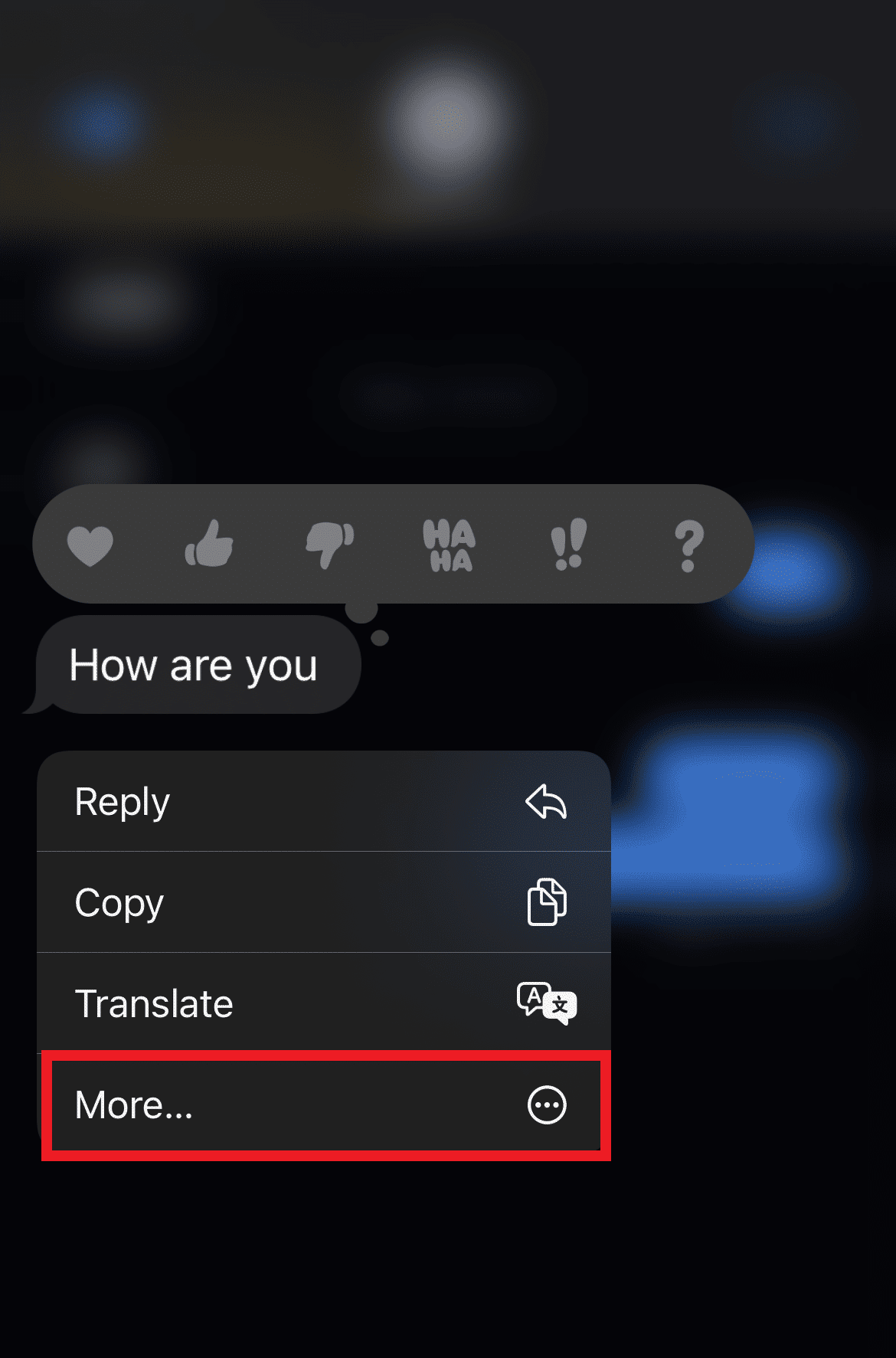
4. Luego, toque el icono Eliminar en la esquina inferior izquierda.
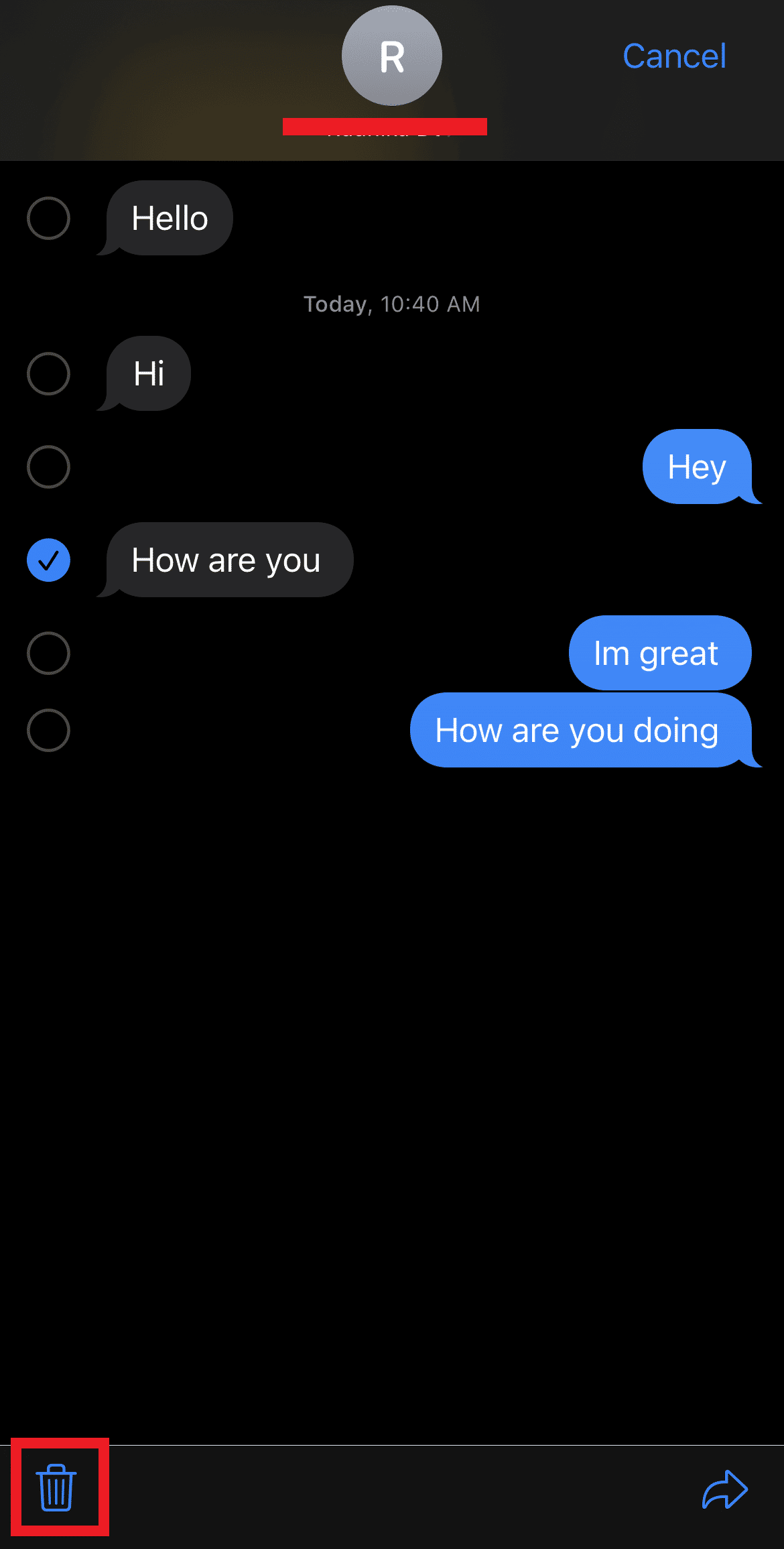
5. A continuación, toque la opción Eliminar mensaje para confirmar la eliminación.
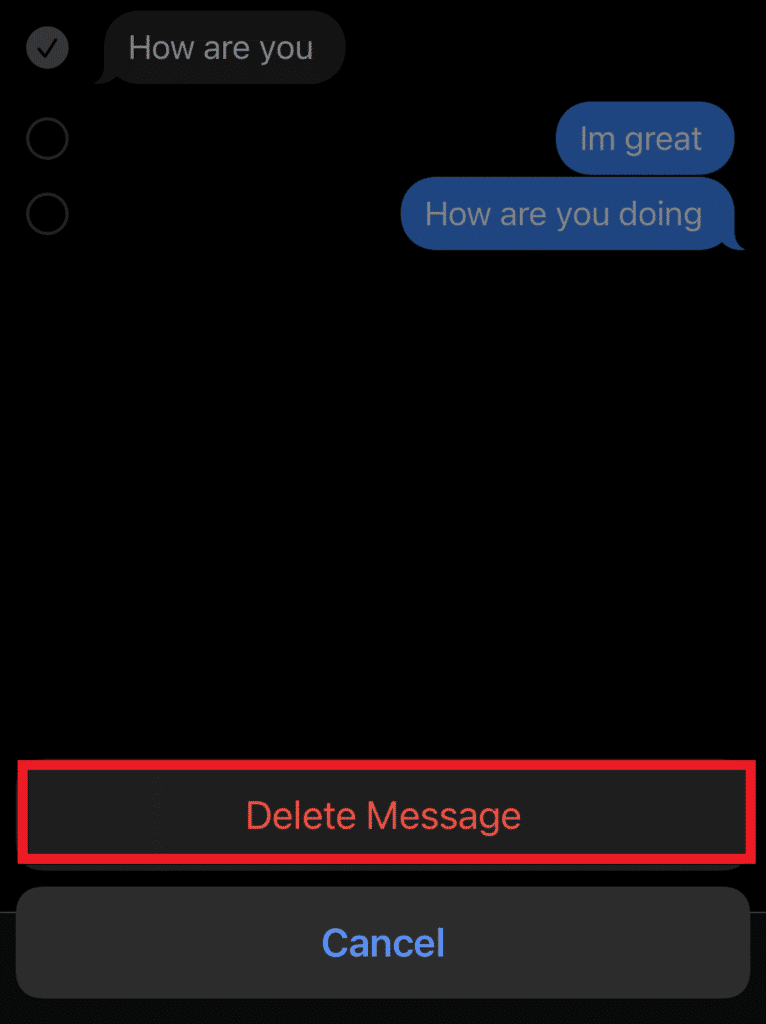
6. Ahora, envíe otro mensaje de texto en el mismo chat para verificar si está recibiendo el mismo error o no.
Lea también: Cómo deshabilitar las ventanas emergentes en Safari en iPhone
Método 5: Usar SMS/MMS
También puede usar MMS o la opción de texto para enviar mensajes en la aplicación iMessages.
1. Acceda al menú Mensajes en la aplicación Configuración como se menciona en el Método 3 .
2. Active la palanca para iMessage y MMS Messaging , como se muestra a continuación.
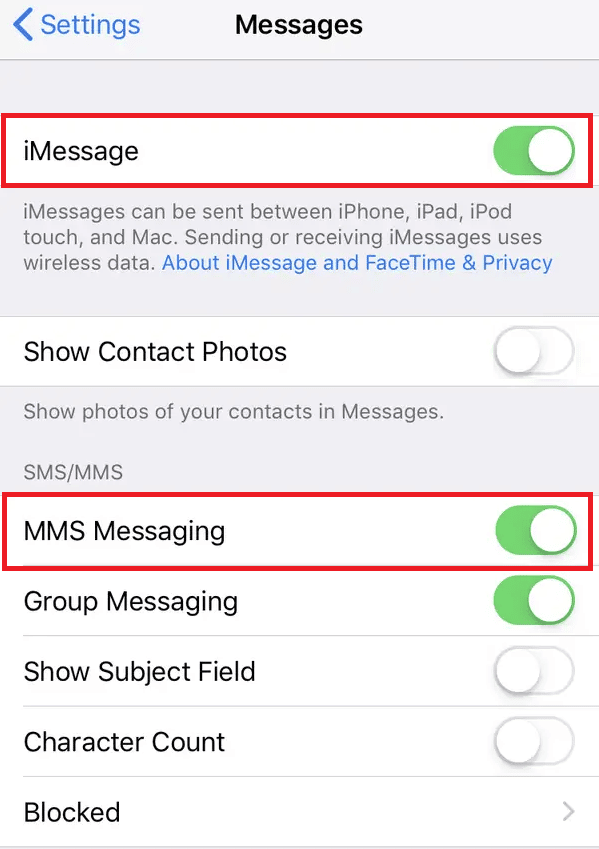
3. Regrese y toque Celular o Wi-Fi en el menú principal de Configuración. Apague la palanca de Datos móviles o Wi-Fi (lo que estuviera usando para una conexión a Internet).
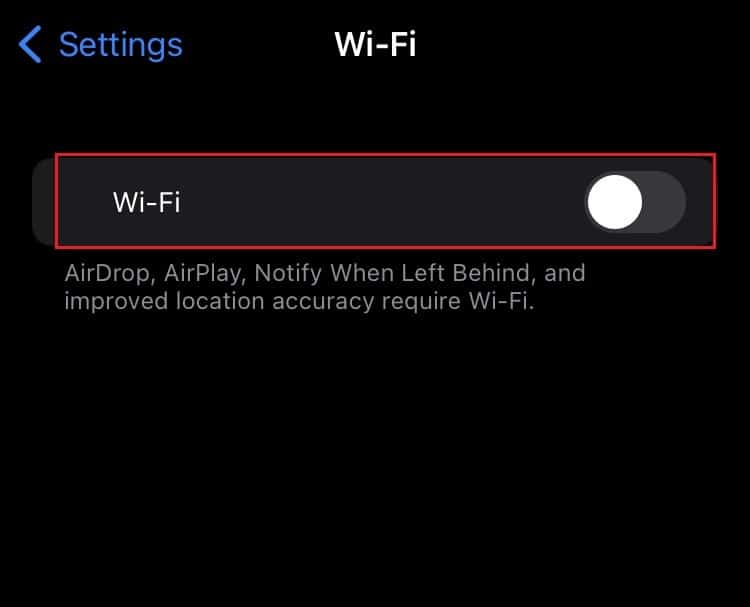
4. Abra la aplicación Mensajes y envíe un mensaje a cualquier contacto. El mensaje no se enviará todavía porque la conexión a Internet está desconectada.
5. Toque y mantenga presionado el mensaje enviado fallido y toque la opción Enviar como mensaje de texto . El mensaje se volverá verde. 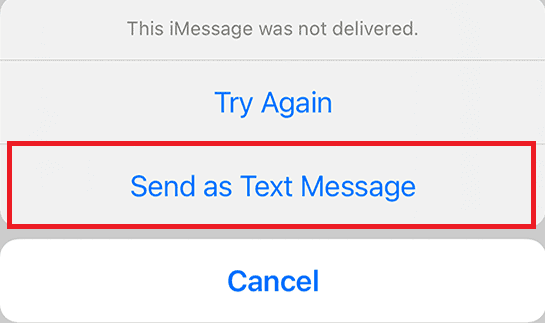
6. Ahora, abra la aplicación Configuración y apague el interruptor de iMessage .
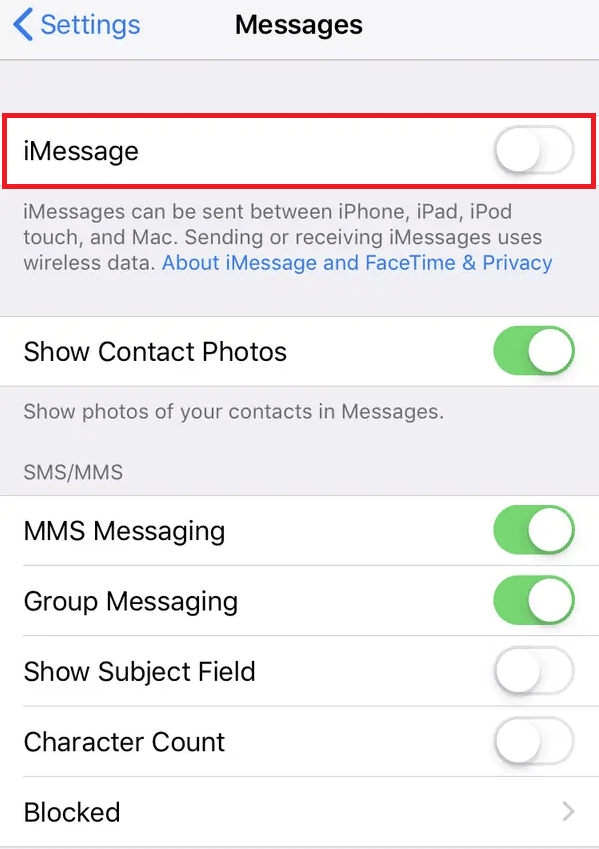
7. Luego, active la opción Wi-Fi o Datos móviles desde Configuración. Enviará a los mensajes en cola un texto en lugar de iMessages.
Método 6: restablecer la configuración de red
Este método ha funcionado para algunos de los usuarios de iPhone, ya que pudieron corregir las necesidades de iMessage para enviar este mensaje de error al instante.
Nota : este método no eliminará ninguno de los datos de su iPhone. Solo eliminará las redes Wi-Fi guardadas y las contraseñas asociadas.
1. Desactive los conmutadores para iMessage y MMS Messaging , como se muestra a continuación.
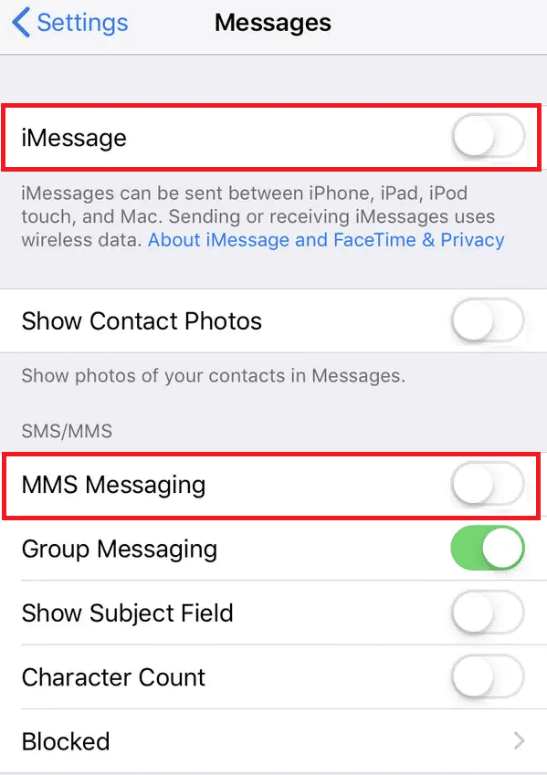
2. Vuelva al menú principal de Configuración y toque la opción General .
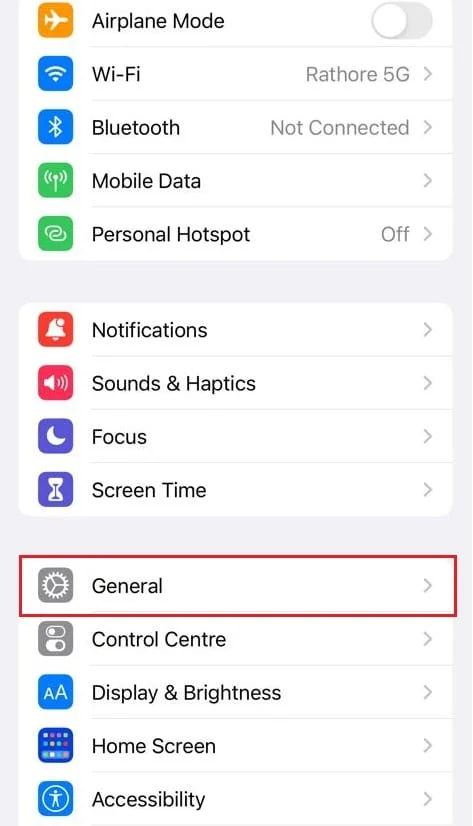
3. Desplácese hacia abajo en el menú y toque la opción Restablecer .
4. Ahora, toque Restablecer configuración de red e ingrese la contraseña de ID de Apple , si se le solicita.
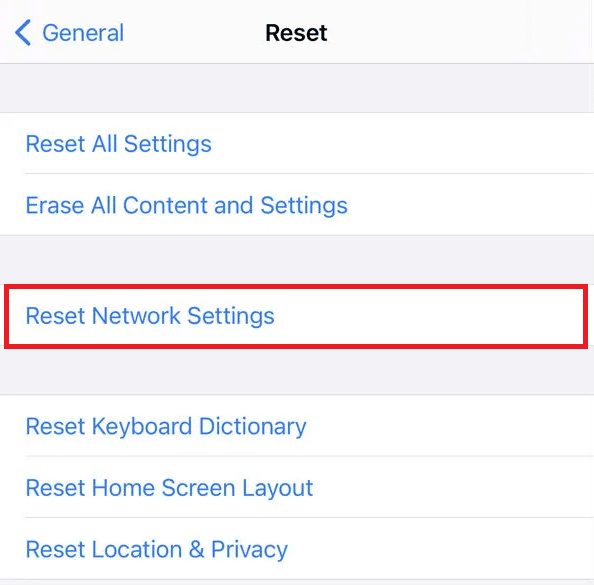
5. Después de esto, abra el menú Mensajes en la aplicación Configuración y active los conmutadores para iMessage y MMS Messaging .
Lea también: Reparar el error de verificación fallida al conectarse al servidor de ID de Apple
Método 7: restablecer la configuración de fábrica del iPhone
Por último, si ninguno de los métodos le funcionó para solucionar el problema, reinicie su iPhone con la ayuda de los siguientes pasos.
1. Abra la aplicación Mensajes y toque la opción General .
2. Pulse en Restablecer > Borrar todo el contenido y la configuración .
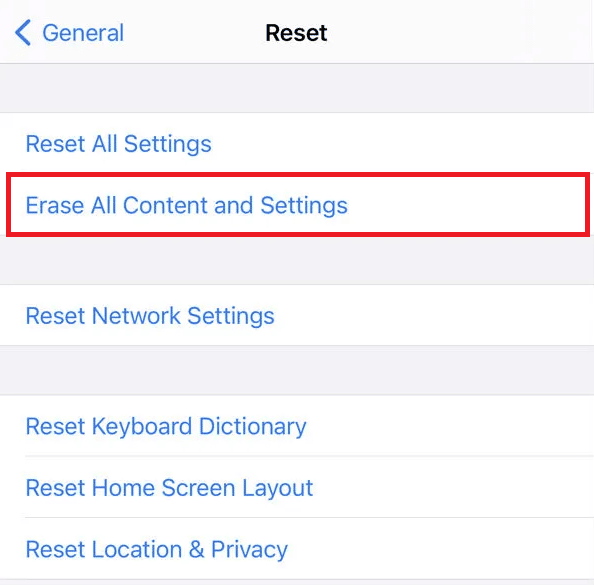
3. Escriba su contraseña de ID de Apple para confirmar el proceso de restablecimiento.
Recomendado :
- Arreglar Android está comenzando a optimizar la aplicación 1 de 1
- Cómo agregar y eliminar personas en texto de grupo en iPhone
- Cómo verificar la ubicación de alguien en iPhone
- Cómo desactivar Entregar en silencio en iMessage
Así que ahora ha entendido los métodos detallados para resolver iMessage necesita estar habilitado para enviar este mensaje de error. Puedes hacernos saber cualquier duda sobre este artículo o sugerencias sobre cualquier otro tema sobre el que quieras que hagamos un artículo. Déjalos en la sección de comentarios a continuación para que los sepamos.
